Cara Membuat Email Signature Gmail di HP Android, Sederhana dan Menyenangkan
gambar Gmail. (Pixabay)
Kelasmekanik.com – Apakah Anda tahu cara membuat tanda tangan email di Gmail dengan mudah dan efisien? Di sini, tim HiTekno.com merangkum tutorial Gmail untuk Anda.
Pernahkah Anda menerima email dengan pesan singkat dari orang yang mengirim email tersebut? Teks biasanya disebut tanda tangan email atau tanda tangan email.
Email signature, mungkin kalimat ini masih asing bagi kebanyakan orang. Tanda tangan email adalah teks yang terletak di akhir email yang biasanya berisi informasi berupa informasi singkat tentang bisnis Anda, URL situs web, nama lengkap, orang yang dapat Anda hubungi, terhubung dengannya.
Lalu bagaimana cara membuat email signature di Gmail di hp android ini? Mari kita simak pelajarannya bersama-sama:
- Buka perangkat “Gmail” di masing-masing ponsel Android Anda
- Kemudian pilih dan klik “tiga baris” di sudut kiri atas
- Kemudian gulir ke bawah hingga Anda menemukan menu “Pengaturan” dengan ikon “roda gigi”
- Jika ponsel Android Anda memiliki lebih dari satu akun, pilih dan klik alamat gmail yang ingin Anda tanda tangani.
- Kemudian scroll ke bawah hingga menemukan menu “Mobile signature”
- Kemudian masukkan beberapa detail yang ingin Anda sertakan dalam tanda tangan email atau tanda tangan email Anda.
- Setelah selesai menambahkan lebih banyak detail, Anda dapat mengklik “Ok”
- Kemudian akan tersedia email sign atau tanda email untuk setiap email yang anda kirim menggunakan akun gmail.
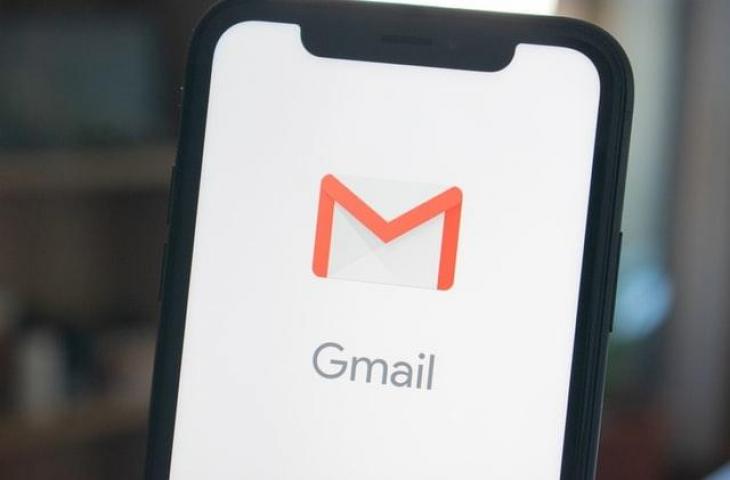
Atau, jika Anda ingin menghapus atau menonaktifkan tanda tangan email di ponsel Android Anda, Anda dapat melakukan hal berikut:
- Buka perangkat “Gmail” di masing-masing ponsel Android Anda
- Kemudian pilih dan klik “tiga garis” di sudut kiri atas
- Kemudian gulir ke bawah hingga Anda menemukan menu “Pengaturan” dengan ikon “roda gigi”
- Jika ponsel Android Anda memiliki lebih dari satu akun, pilih dan klik alamat gmail yang ingin Anda tanda tangani.
- Kemudian scroll ke bawah hingga menemukan menu “Mobile signature”
- Kemudian hapus semua catatan yang Anda masukkan sebelumnya
- Setelah Anda menghapus semua informasi, Anda dapat mengklik “Ok”
- Maka email signature atau tanda tangan email tidak akan muncul lagi.
Berikut cara membuat email signature di Gmail dengan HP Android yang bisa Anda coba. Selain itu, email yang Anda kirim bahkan lebih baik, bukan? Semoga berhasil dengan tutorial Gmail di atas.hitekno.
